Word Sekmeleri
HIZLI ERİŞİM ÇUBUĞU :
Arkadaşlar pencerenin sol üst köşesinde yer alan bu araç çubuğunda standart olarak Kaydet, Geri Al ve İleri Al düğmeleri bulunmaktadır. Ancak kullanıcının isteğine göre bu araç çubuğu özelleşebilir. Bu işlem içi özelleştirme menüsü açılarak araç çubuğuna getirilmesi gereken düğmeler işaretlenir kaldırılması gerekenlerin işareti kaldırılır.
Sekmelere baktığımızda : Word 2007 ve Word 2010 sürümlerinde, açılır liste biçimindeki menüler yerine şeritler halinde açılan ve düğmeler barındıran sekmeler bırakılarak kullanımda yeniliğe gidilmiştir. Word programındaki sekmeler sırasıyla Dosya, Giriş, Ekle, Sayfa Düzeni, Başvurular, Postalar, Gözden Geçir, Görünüm şeklindedir.
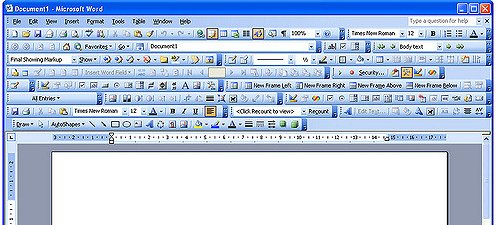
kaynakça: https://www.google.com.tr/search?q=word&client=firefox-b-ab&dcr=0&source=lnms&tbm=isch&sa=X&ved=0ahUKEwj02PuwruvZAhVD_qQKHbg7DfYQ_AUICigB&biw=1280&bih=611#imgrc=xgDzmz3CqI2h1M:
Sekmeler: Word programındaki sekmeler sırasıyla Dosya, Giriş, Ekle, Sayfa Düzeni, Başvurular, Postalar, Gözden Geçir, Görünüm.
Başlık: Arkadaşlar bu kısımda Word programının başlık kısmında programın adı ile birlikte açık olan belgenin ismi yazar. Program ilk açıldığında Word belgesi varsayılan isim olarak Belge1 ismi ile açılır. Dosya işlemlerinden kayıt yapıldıktan sonra kullanıcının belirlediği isim başlık alanında yerini alır.
Pencere Düğmeleri: Pencere düğmeleri, Word programını kapatan, Ekran boyutunu değiştiren ve görev çubuğuna simge durumunda indiren üç düğmeden oluşmaktadır. Word penceresini simge durumuna indirir. Pencereyi tekrar ekrana getirmek için görev çubuğu üzerindeki Word simgesi tıklanır. Ekranı kapla düğmesi ile Word penceresi tam ekran görünür. Word penceresini görünümünü önceki boyuta döndürür, ekranda küçük pencere olarak görünür. Word penceresini kapatır. Eğer belgede yapılmış değişiklikler varsa kaydetme işlemi için uyarı verir.
Şeritler: “Giriş” sekmesi altındaki şeritler (Pano, Yazı Tipi, Paragraf, vs.) görünmektedir.
Düğmeler: Word 2010 versiyonunda komutlar sekmeler altında düğmelerle gerçekleşmektedir. Örneğin düğmesi tıklandığında yazıyı koyu olarak yazar. Tekrar tıklandığında koyu yazma komutu iptal edilmiş olur.
Çalışma Sayfası: Word kelime işlemci programında yapılacak her türlü çalışmanın gerçekleştiği alandır. Bu alan cetveller üzerinde görülen kenar boşlukları ile sınırlandırılmıştır.
Kaydırma Çubukları: Word programında yatay ve dikey kaydırma çubukları vardır. Dikey kaydırma çubuğunu aşağı yukarı hareket ettirerek çalışma sayfasının üst ve alt kısımları vediğer çalışma sayfaları görülebilir. Dikey kaydırma çubuğunun görevini klavyeden Page Up / Page Down tuşları da yapmaktadır.
Kaydırma Çubukları: Word programında yatay ve dikey kaydırma çubukları vardır. Ekran yatay olarak tümüyle görünüyorsa yatay
kaydırma çubuğu görünmez. Dikey kaydırma çubuğunu aşağı yukarı hareket ettirerek çalışma sayfasının üst ve alt kısımları vediğer çalışma sayfaları görülebilir. Dikey kaydırma çubuğunun görevini klavyeden Page Up / Page Down tuşları da yapmaktadır.
Durum Çubuğu: Durum çubuğu üzerindeki ifadeler bulunulan sayfa sayısı ve toplam sayfa sayısı, sözcük sayısı, yazım dili , sayfa görünümleri, sayfa yakınlaştırma düzeyi yer alır.
Sayfa numarası: Durum çubuğundaki “sayfa 1/1” ifadesindeki ilk rakam bulunulan sayfa numarasını, ikinci rakam ise toplam
sayfa sayısını gösterir.
Sözcük Sayısı: Çalışmadaki toplam sözcük (kelime) sayısını gösterir.
Yazım Dili: Word programının yazım dilini gösterir. Yazım dilini değiştirmek için “Türkçe” butonu tıklanır ve gelen menüden yazım dili seçilir.,
Sayfa Görünümleri: Word çalışma sayfasının, beş farklı görünümseçeneği
vardır.
Sayfa Yakınlaştırma Düzeyi: Word çalışma sayfasının görünümünü yakınlaştırmak ya da uzaklaştırmak için ayar çubuğu
kullanılmaktadı
bilgilerin kaynakçası:https://support.office.com/tr-tr/article/word-2010-daki-temel-g%C3%B6revler-eeff6556-2d15-47d2-a04a-7ed74e99a484
Arkadaşlar pencerenin sol üst köşesinde yer alan bu araç çubuğunda standart olarak Kaydet, Geri Al ve İleri Al düğmeleri bulunmaktadır. Ancak kullanıcının isteğine göre bu araç çubuğu özelleşebilir. Bu işlem içi özelleştirme menüsü açılarak araç çubuğuna getirilmesi gereken düğmeler işaretlenir kaldırılması gerekenlerin işareti kaldırılır.
Sekmelere baktığımızda : Word 2007 ve Word 2010 sürümlerinde, açılır liste biçimindeki menüler yerine şeritler halinde açılan ve düğmeler barındıran sekmeler bırakılarak kullanımda yeniliğe gidilmiştir. Word programındaki sekmeler sırasıyla Dosya, Giriş, Ekle, Sayfa Düzeni, Başvurular, Postalar, Gözden Geçir, Görünüm şeklindedir.
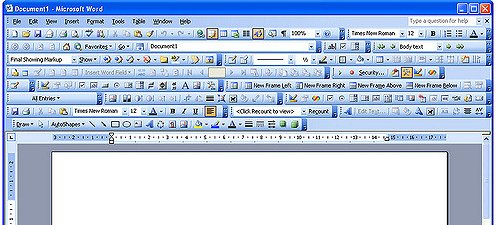
kaynakça: https://www.google.com.tr/search?q=word&client=firefox-b-ab&dcr=0&source=lnms&tbm=isch&sa=X&ved=0ahUKEwj02PuwruvZAhVD_qQKHbg7DfYQ_AUICigB&biw=1280&bih=611#imgrc=xgDzmz3CqI2h1M:
Sekmeler: Word programındaki sekmeler sırasıyla Dosya, Giriş, Ekle, Sayfa Düzeni, Başvurular, Postalar, Gözden Geçir, Görünüm.
Başlık: Arkadaşlar bu kısımda Word programının başlık kısmında programın adı ile birlikte açık olan belgenin ismi yazar. Program ilk açıldığında Word belgesi varsayılan isim olarak Belge1 ismi ile açılır. Dosya işlemlerinden kayıt yapıldıktan sonra kullanıcının belirlediği isim başlık alanında yerini alır.
Pencere Düğmeleri: Pencere düğmeleri, Word programını kapatan, Ekran boyutunu değiştiren ve görev çubuğuna simge durumunda indiren üç düğmeden oluşmaktadır. Word penceresini simge durumuna indirir. Pencereyi tekrar ekrana getirmek için görev çubuğu üzerindeki Word simgesi tıklanır. Ekranı kapla düğmesi ile Word penceresi tam ekran görünür. Word penceresini görünümünü önceki boyuta döndürür, ekranda küçük pencere olarak görünür. Word penceresini kapatır. Eğer belgede yapılmış değişiklikler varsa kaydetme işlemi için uyarı verir.
Şeritler: “Giriş” sekmesi altındaki şeritler (Pano, Yazı Tipi, Paragraf, vs.) görünmektedir.
Düğmeler: Word 2010 versiyonunda komutlar sekmeler altında düğmelerle gerçekleşmektedir. Örneğin düğmesi tıklandığında yazıyı koyu olarak yazar. Tekrar tıklandığında koyu yazma komutu iptal edilmiş olur.
Çalışma Sayfası: Word kelime işlemci programında yapılacak her türlü çalışmanın gerçekleştiği alandır. Bu alan cetveller üzerinde görülen kenar boşlukları ile sınırlandırılmıştır.
Kaydırma Çubukları: Word programında yatay ve dikey kaydırma çubukları vardır. Dikey kaydırma çubuğunu aşağı yukarı hareket ettirerek çalışma sayfasının üst ve alt kısımları vediğer çalışma sayfaları görülebilir. Dikey kaydırma çubuğunun görevini klavyeden Page Up / Page Down tuşları da yapmaktadır.
Kaydırma Çubukları: Word programında yatay ve dikey kaydırma çubukları vardır. Ekran yatay olarak tümüyle görünüyorsa yatay
kaydırma çubuğu görünmez. Dikey kaydırma çubuğunu aşağı yukarı hareket ettirerek çalışma sayfasının üst ve alt kısımları vediğer çalışma sayfaları görülebilir. Dikey kaydırma çubuğunun görevini klavyeden Page Up / Page Down tuşları da yapmaktadır.
Durum Çubuğu: Durum çubuğu üzerindeki ifadeler bulunulan sayfa sayısı ve toplam sayfa sayısı, sözcük sayısı, yazım dili , sayfa görünümleri, sayfa yakınlaştırma düzeyi yer alır.
Sayfa numarası: Durum çubuğundaki “sayfa 1/1” ifadesindeki ilk rakam bulunulan sayfa numarasını, ikinci rakam ise toplam
sayfa sayısını gösterir.
Sözcük Sayısı: Çalışmadaki toplam sözcük (kelime) sayısını gösterir.
Yazım Dili: Word programının yazım dilini gösterir. Yazım dilini değiştirmek için “Türkçe” butonu tıklanır ve gelen menüden yazım dili seçilir.,
Sayfa Görünümleri: Word çalışma sayfasının, beş farklı görünümseçeneği
vardır.
Sayfa Yakınlaştırma Düzeyi: Word çalışma sayfasının görünümünü yakınlaştırmak ya da uzaklaştırmak için ayar çubuğu
kullanılmaktadı
bilgilerin kaynakçası:https://support.office.com/tr-tr/article/word-2010-daki-temel-g%C3%B6revler-eeff6556-2d15-47d2-a04a-7ed74e99a484
ÇOK YARARLI
YanıtlaSil